Adatmartok elemzése
A datamartokat több eszközzel is elemezheti, többek között a Datamart-szerkesztővel és az SQL-Lekérdezésszerkesztő. Ez a cikk bemutatja, hogyan elemezheti az adatmartokat ezekkel az eszközökkel, és javaslatokat tesz arra vonatkozóan, hogy miként tekintheti meg a legjobban a szükséges információkat.
Elemzés a Datamart-szerkesztőben
A Datamart-szerkesztő egyszerű vizuális felületet biztosít a datamartok elemzéséhez. Az alábbi szakaszok útmutatást nyújtanak a Datamart-szerkesztő használatával a datamartok és az adatok elemzéséhez.
Vizualizációs lekérdezés
Miután betöltötte az adatokat a datamartba, a Datamart-szerkesztő használatával lekérdezéseket hozhat létre az adatok elemzéséhez. A Lekérdezések létrehozásához használhatja a Visual Query-szerkesztőt kód nélküli felületre.
A Visual lekérdezésszerkesztő kétféleképpen érhető el:
Az Adatrács nézetben hozzon létre egy új lekérdezést a menüszalag + Új lekérdezés gombjával, ahogyan az az alábbi képen látható.
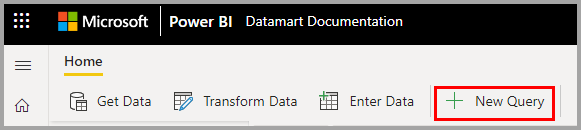
Másik lehetőségként használhatja a Datamart szerkesztőablakának alján található Tervező nézet ikont is, amely az alábbi képen látható.
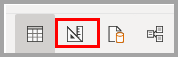
Lekérdezés létrehozásához húzza a táblákat a bal oldali Objektumkezelőből a vászonra.
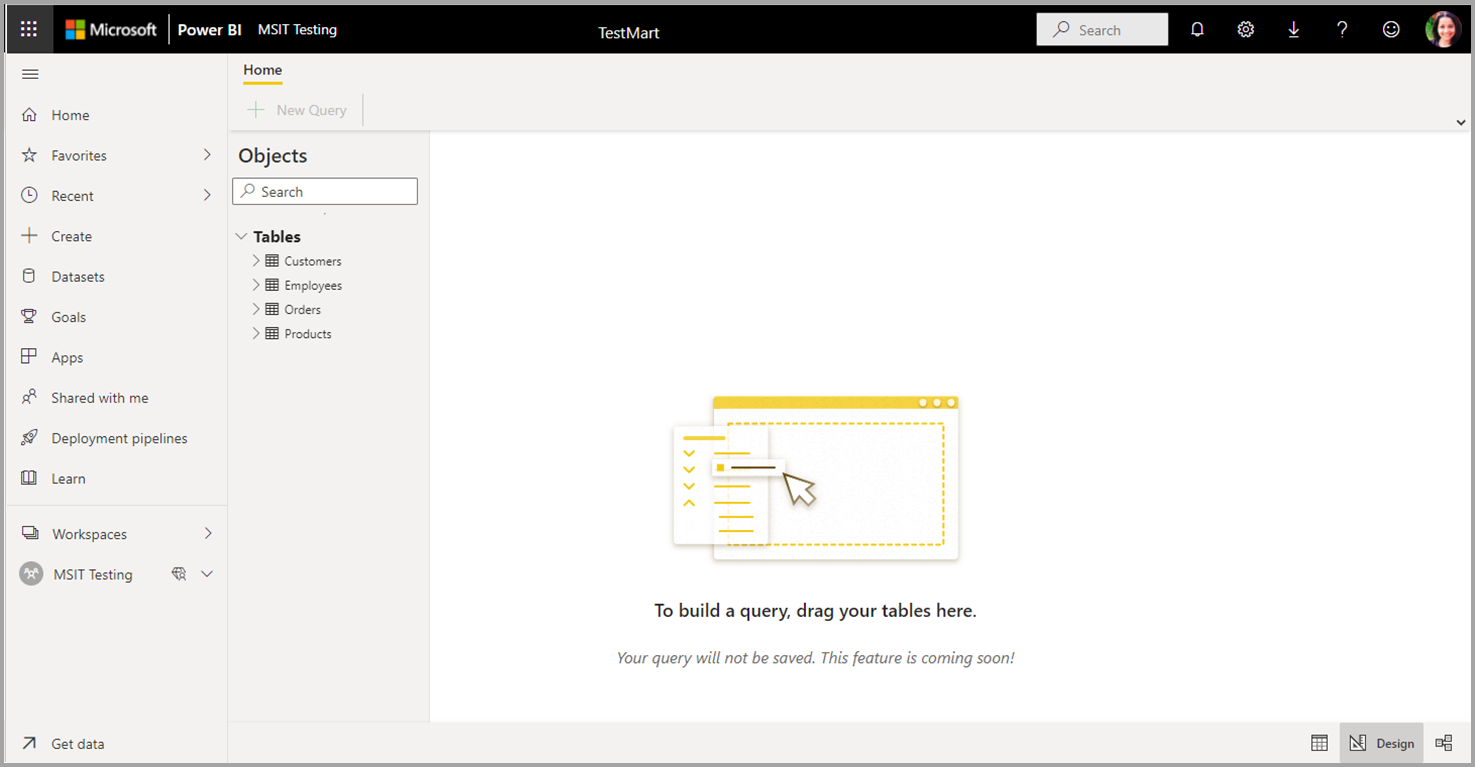
Miután egy vagy több táblát a vászonra húzott, a vizualizációs felülettel megtervezheti a lekérdezéseket. A datamart-szerkesztő hasonló Power Query-diagramnézetet használ az adatok egyszerű lekérdezéséhez és elemzéséhez. További információ a Power Query diagramnézetéről.
Amikor a Visual-lekérdezésen dolgozik, a rendszer néhány másodpercenként automatikusan menti a lekérdezéseket. A lekérdezés lap alján megjelenő "mentési jelző" azt jelzi, hogy a lekérdezés mentése folyamatban van.
Az alábbi képen egy minta lekérdezés látható, amely a kód nélküli Visual Query-szerkesztő használatával jött létre a legnépszerűbb ügyfelek megrendelések szerinti lekéréséhez.
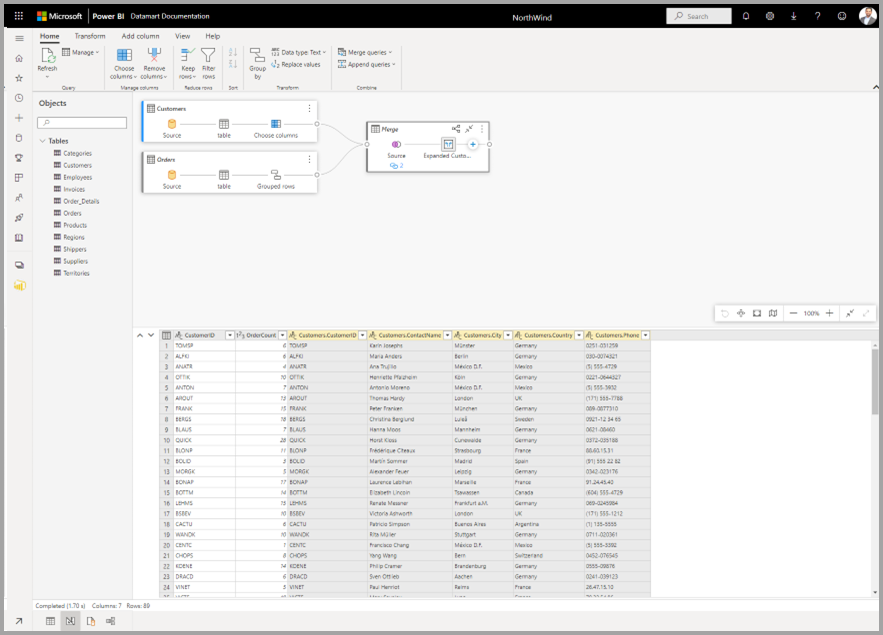
A Visual Query-szerkesztővel kapcsolatban néhány dolgot szem előtt kell tartani:
- Csak DQL-t írhat (DDL-t vagy DML-t nem)
- Jelenleg csak a lekérdezésátadást támogató Power Query-műveletek egy része támogatott
- A vizualizációs lekérdezés jelenleg nem nyitható meg az Excelben
SQL-Lekérdezésszerkesztő
Az SQL Lekérdezésszerkesztő egy szövegszerkesztőt biztosít a lekérdezések T-SQL használatával történő írásához. A beépített SQL-lekérdezésszerkesztő eléréséhez válassza a datamart-szerkesztő ablakának alján található SQL-lekérdezésszerkesztő nézet ikont.
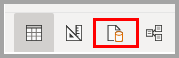
Az SQL Query-szerkesztő támogatja az intelliense, a kódkiegészítés, a szintaxiskiemelés, az ügyféloldali elemzés és az ellenőrzés használatát. Miután megírta a T-SQL-lekérdezést, válassza a Futtatás lehetőséget a lekérdezés végrehajtásához. Amikor az SQL-lekérdezésen dolgozik, a rendszer néhány másodpercenként automatikusan menti a lekérdezéseket. A lekérdezés lap alján megjelenő "mentési jelző" azt jelzi, hogy a lekérdezés mentése folyamatban van. A Találatok előnézete az Eredmények szakaszban jelenik meg. A Letöltés az Excelben gomb megnyitja a megfelelő T-SQL-lekérdezést az Excelben, és végrehajtja a lekérdezést, így megtekintheti az eredményeket az Excelben. Az eredmények vizualizációja lehetővé teszi, hogy jelentéseket hozzon létre a lekérdezés eredményeiből az SQL-lekérdezésszerkesztőben.
A Visual Query-szerkesztővel kapcsolatban néhány dolgot szem előtt kell tartani:
- Csak DQL-t írhat (DDL-t vagy DML-t nem)
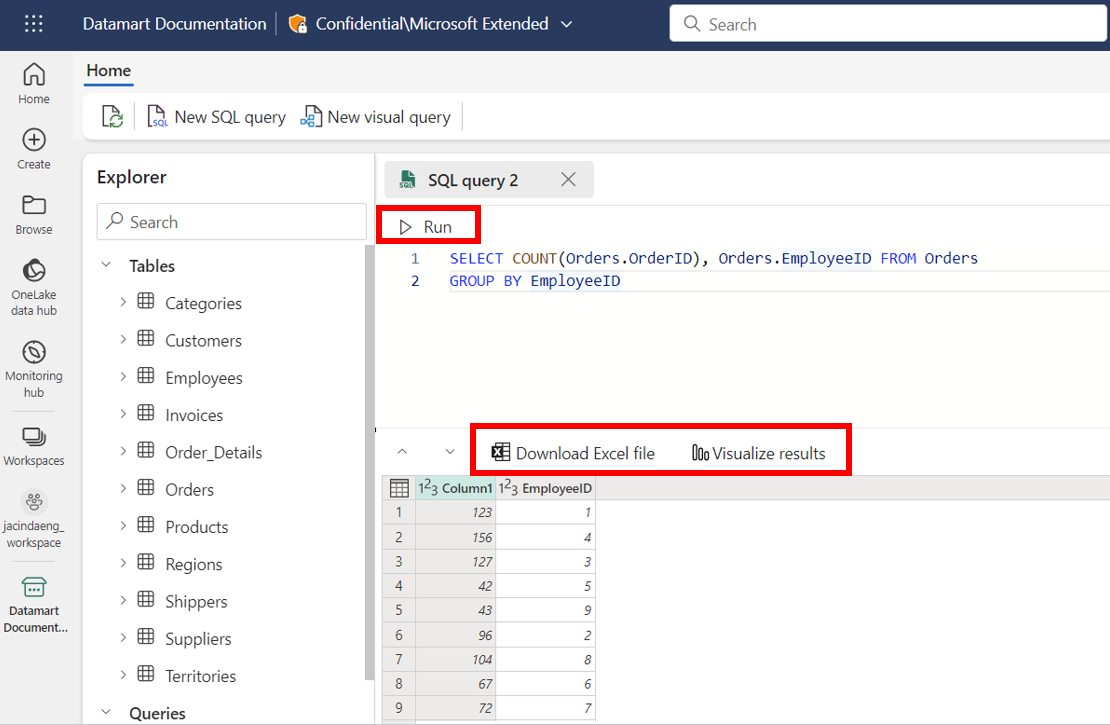
Elemzés a szerkesztőn kívül
A Datamarts egy SQL DQL(lekérdezési) felületet biztosít a saját fejlesztői környezetén keresztül, például az SSMS-en vagy az Azure Data Studióban. Az eszközök legújabb verzióját kell futtatnia, és hitelesítenie kell magát a Microsoft Entra-azonosító vagy az MFA használatával. A bejelentkezési folyamat megegyezik a Power BI bejelentkezési folyamatával.
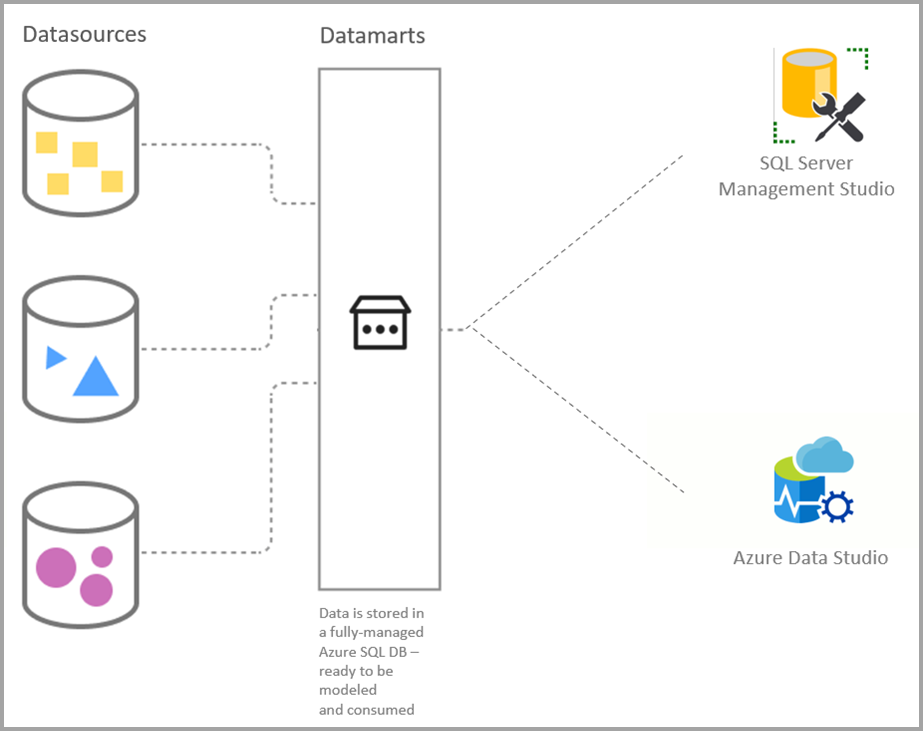
Mikor érdemes beépített lekérdezést és külső SQL-eszközt használni?
A kód nélküli vizualizációs lekérdezésszerkesztő és a datamart-szerkesztő a Power BI-ban érhető el a datamarthoz. A kód nélküli vizualizációs lekérdezésszerkesztő lehetővé teszi az SQL-nyelvet nem ismerő felhasználók számára, a datamart-szerkesztő pedig hasznos az SQL DB gyors monitorozásához.
Az átfogóbb segédprogramot biztosító lekérdezési élmény érdekében a grafikus eszközök széles körének kombinálása számos gazdag szkriptszerkesztővel, az SQL Server Management Studio (SSMS) és az Azure Data Studio (ADS) robusztusabb fejlesztői környezetek.
Mikor érdemes használni az SQL Server Management Studiót és az Azure Data Studiót?
Bár mindkét elemzési szolgáltatás széles körű fejlesztési környezetet biztosít az SQL-lekérdezésekhez, minden környezet külön használati esetekre van szabva.
Az SSMS a következő célokra használható:
- Összetett felügyeleti vagy platformkonfiguráció
- Biztonságkezelés, beleértve a felhasználókezelést és a biztonsági funkciók konfigurálását
- Élő lekérdezési statisztikák vagy ügyfélstatisztika
Az ADS használata a következőhöz:
- macOS- és Linux-felhasználók
- Többnyire lekérdezések szerkesztése vagy végrehajtása
- A készleteredmények gyors diagramozása és vizualizációja
A T-SQL-kapcsolati sztring lekérése
Az SQL-tapasztalattal rendelkező fejlesztők és elemzők számára az SQL Server Management Studio vagy az Azure Data Studio power BI datamarts-bővítményként való használata alaposabb lekérdezési környezetet biztosíthat.
Ha ügyféleszközzel szeretne csatlakozni egy datamart SQL-végpontjához, lépjen a szemantikai modell beállításainak lapjára a Power BI Datamarts (Előzetes verzió) lapján. Innen bontsa ki a Kiszolgáló beállításai szakaszt, és másolja ki a kapcsolati sztring, ahogyan az az alábbi képen látható.
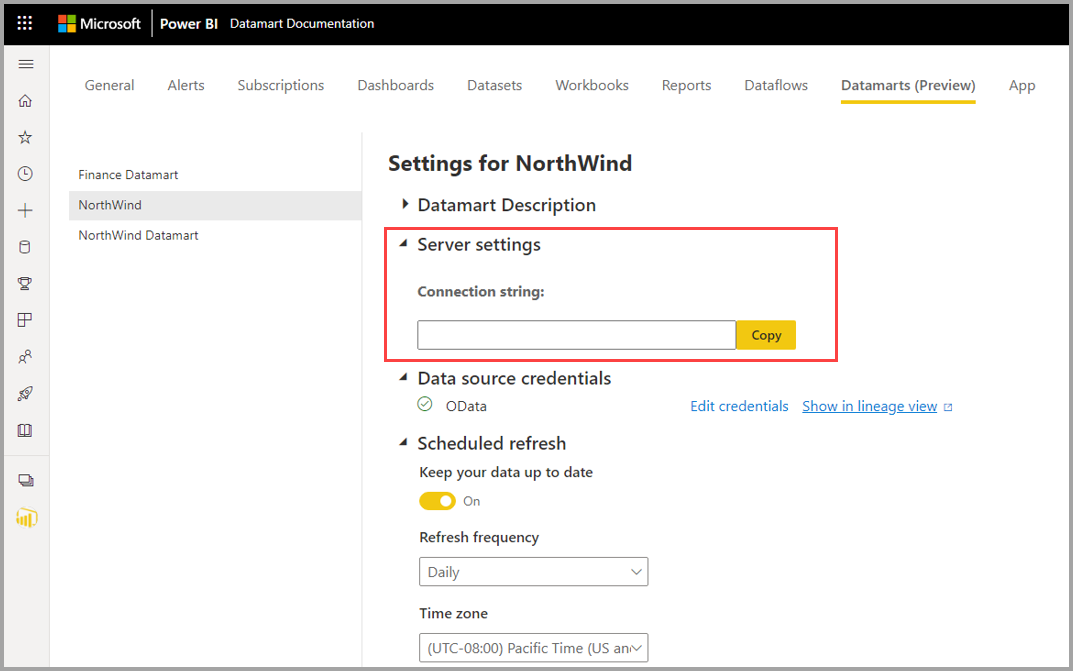
Az SSMS használatának első lépései
Az SQL Server Management Studio (SSMS) használatához az SSMS 18.0-s vagy újabb verzióját kell használnia. Az SQL Server Management Studio megnyitásakor megjelenik a kiszolgálóra Csatlakozás ablak. Manuálisan is megnyithatja az Objektumkezelő > Csatlakozás > adatbázismotor kiválasztásával.
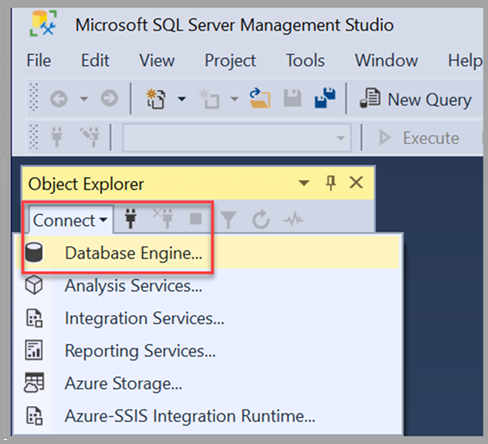
Miután megnyitotta a kiszolgálóra Csatlakozás ablakot, illessze be a cikk előző szakaszából kimásolt kapcsolati sztring a Kiszolgálónév mezőbe. Válassza Csatlakozás, és folytassa a hitelesítéshez szükséges hitelesítő adatokkal. Ne feledje, hogy csak a Microsoft Entra ID – MFA-hitelesítés támogatott.
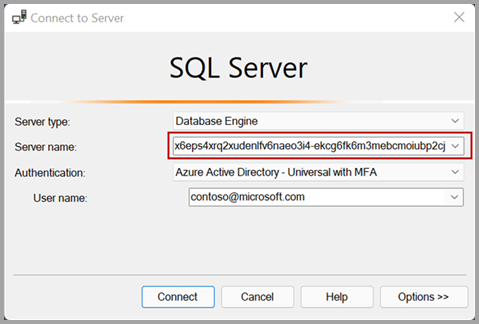
A kapcsolat létrejötte után az objektumkezelő megjeleníti a csatlakoztatott SQL DB-t az adatmartokból és a megfelelő táblákból és nézetekből, amelyek mindegyike készen áll a lekérdezésre.
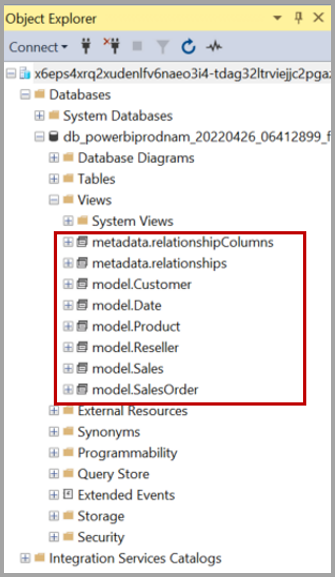
A táblázat adatainak egyszerű előnézetéhez kattintson a jobb gombbal egy táblára, és válassza a megjelenő helyi menü Felső 1000 sor kijelölése parancsát . Az automatikusan létrehozott lekérdezés a tábla elsődleges kulcsa alapján az első 1000 sort megjelenítő eredménygyűjteményt adja vissza.
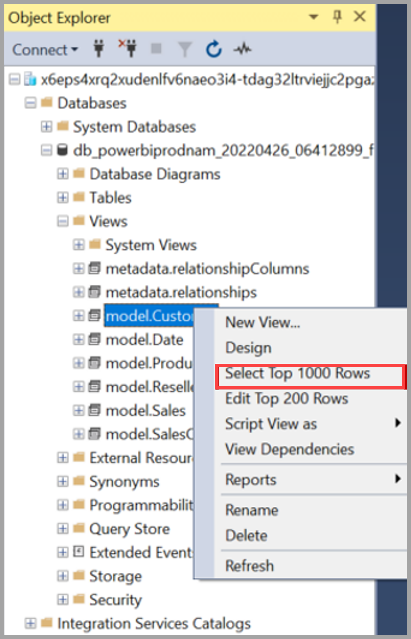
Az alábbi képen egy ilyen lekérdezés eredményei láthatók.
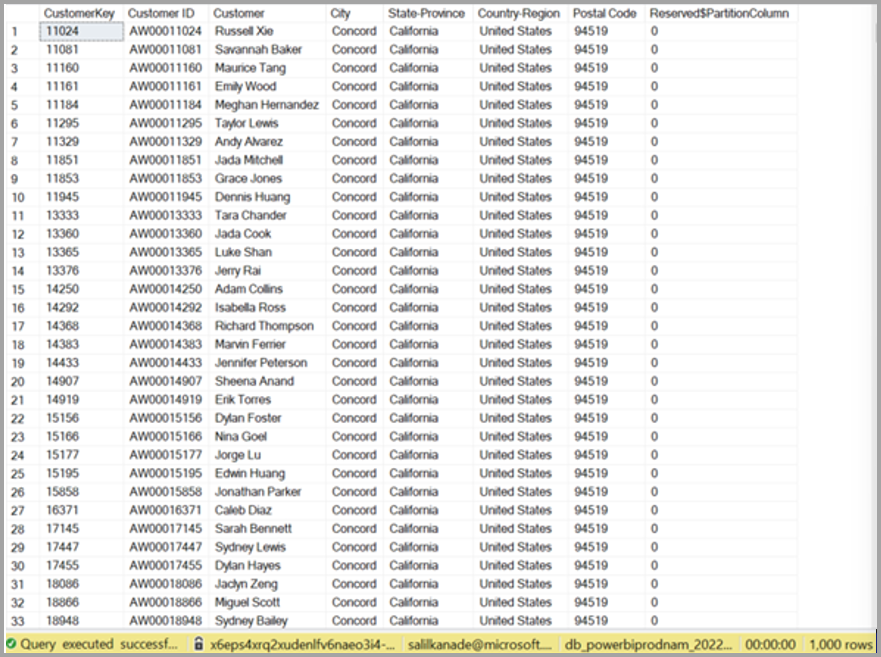
A tábla oszlopainak megtekintéséhez bontsa ki a táblázatot az Objektumkezelőben.
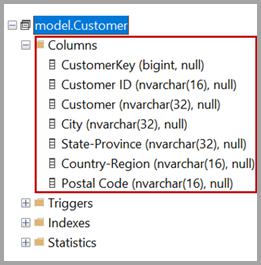
Ha SSMS-sel vagy más ügyféleszközökkel csatlakozik a datamarthoz, láthatja a datamart Modell sémájában létrehozott nézeteket. A datamart alapértelmezett sémakonfigurációja Modell értékre van állítva.
A datamart két másik szerepkört jelenít meg rendszergazdaként és megtekintőként az SSMS-sel való csatlakozáskor. A munkaterületre bármely Rendszergazda vagy tag- vagy közreműködői szerepkörben hozzáadott felhasználók a datamart rendszergazdai szerepkörébe kerülnek. A munkaterület Megtekintő szerepköréhez hozzáadott felhasználók hozzáadva lesznek a megtekintői szerepkörhöz a datamartban.
Kapcsolatok metaadatai
A datamartban hozzáadott kiterjesztett isSaaSMetadata tulajdonság tudatja Önvel, hogy ez a metaadatok az SaaS-élményhez lesznek használatban. A kiterjesztett tulajdonságot az alábbiak szerint kérdezheti le:
SELECT [name], [value]
FROM sys.extended_properties
WHERE [name] = N'isSaaSMetadata'
Az ügyfelek (például az SQL-összekötő) az alábbi módon kérdezték le a táblaértékelt függvényt:
SELECT *
FROM [metadata].[fn_relationships]();
Figyelje meg, hogy vannak kapcsolatok és relationshipColumns elnevezett nézetek a metaadat-sémában, hogy fenntartsák a kapcsolatokat a datamartban. Az alábbi táblázatok mindegyiket ismerteti:
[metaadatok]. [kapcsolatok]
| Oszlopnév | Adattípus | Leírás |
|---|---|---|
| RelationshipId | Bigint | Kapcsolat egyedi azonosítója |
| Név | Nvarchar(128) | Kapcsolat neve |
| FromSchemaName | Nvarchar(128) | A "From" forrástábla sémaneve, amely kapcsolat definiálva van. |
| FromObjectName | Nvarchar(128) | Tábla/nézet neve "Feladó", amely kapcsolat definiálva van |
| ToSchemaName | Nvarchar(128) | A "To" fogadótábla sémaneve, amely kapcsolat definiálva van |
| ToObjectName | Nvarchar(128) | Table/View name "To", melyik kapcsolat van definiálva |
| TypeOfRelationship | Tinyint | Kapcsolat számossága, a lehetséges értékek a következők: 0 – Nincs 1 – OneToOne 2 – OneToMany 3 – ManyToOne 4 – ManyToMany |
| SecurityFilteringBehavior | Tinyint | Azt jelzi, hogy a kapcsolatok hogyan befolyásolják az adatok szűrését a sorszintű biztonsági kifejezések kiértékelésekor. A lehetséges értékek: 1 – OneDirection 2 – BothDirections 3 – None |
| IsActive | Kicsit | Logikai érték, amely azt jelzi, hogy a kapcsolat aktív vagy inaktívként van-e megjelölve. |
| RelyOnReferentialIntegrity | Kicsit | Logikai érték, amely azt jelzi, hogy a kapcsolat hivatkozhat-e hivatkozási integritásra. |
| CrossFilteringBehavior | Tinyint | Azt jelzi, hogy a kapcsolatok hogyan befolyásolják az adatok szűrését. A lehetséges értékek a következők: 1 – OneDirection 2 – BothDirections 3 – Automatikus |
| CreatedAt (Létrehozás ideje) | Datetime | A kapcsolat létrehozásának dátuma. |
| Frissítve | dátum/idő | A kapcsolat módosításának dátuma. |
| DatamartObjectId | Navrchar(32) | A datamart egyedi azonosítója |
[metaadatok]. [relationshipColumns]
| Oszlopnév | Adattípus | Leírás |
|---|---|---|
| RelationshipColumnId | bigint | Egy kapcsolat oszlopának egyedi azonosítója. |
| RelationshipId | bigint | Idegen kulcs, hivatkozzon a RelationshipId kulcsra a Kapcsolatok táblában. |
| FromColumnName | Navrchar(128) | A "Feladó" oszlop neve |
| ToColumnName | Nvarchar(128) | A "To" oszlop neve |
| CreatedAt (Létrehozás ideje) | dátum/idő | a kapcsolat létrejött. |
| DatamartObjectId | Navrchar(32) | A datamart egyedi azonosítója |
A két nézetet összekapcsolva kapcsolatokat vehet fel a datamartba. A következő lekérdezés a következő nézetekhez csatlakozik:
SELECT
R.RelationshipId
,R.[Name]
,R.[FromSchemaName]
,R.[FromObjectName]
,C.[FromColumnName]
,R.[ToSchemaName]
,R.[ToObjectName]
,C.[ToColumnName]
FROM [METADATA].[relationships] AS R
JOIN [metadata].[relationshipColumns] AS C
ON R.RelationshipId=C.RelationshipId
Korlátozások
- Az eredmények megjelenítése jelenleg nem támogatja az ORDER BY záradékkal rendelkező SQL-lekérdezéseket.
Kapcsolódó tartalom
Ez a cikk a datamarts-adatok elemzésével kapcsolatos információkat tartalmazott.
Az alábbi cikkek további információt nyújtanak a datamartsról és a Power BI-ról:
- Bevezetés a datamarts használatába
- A datamarts ismertetése
- A datamarts használatának első lépései
- Jelentések létrehozása adatmartokkal
- Hozzáférés-vezérlés adatmartokban
- Datamart-felügyelet
Az adatfolyamokról és az adatok átalakításáról az alábbi cikkekben talál további információt:
Visszajelzés
Hamarosan elérhető: 2024-ben fokozatosan kivezetjük a GitHub-problémákat a tartalom visszajelzési mechanizmusaként, és lecseréljük egy új visszajelzési rendszerre. További információ: https://aka.ms/ContentUserFeedback.
Visszajelzés küldése és megtekintése a következőhöz: